
Contenu
Cet article vous explique comment ajouter un deuxième routeur à votre réseau domestique ou de petite entreprise. Si vous souhaitez ajouter plus d'ordinateurs ou d'autres périphériques à votre réseau domestique ou de petite entreprise mais que vous ne disposez pas de suffisamment de ports, essayez d'ajouter un deuxième routeur. En plus d'étendre le réseau, un deuxième routeur est également installé dans les endroits où le Wi-Fi est "bloqué" par des signaux sans fil faibles ou inexistants.
Pas
Partie 1 sur 3: Configuration du premier routeur
Connectez un modem (modem) au premier routeur. Utilisez un câble Ethernet pour connecter le port WAN du routeur au port WAN / Internet du modem haut débit. Pour les besoins de cet article, un routeur connecté au modulateur sera appelé "routeur 1".
- Certains routeurs intègrent la fonctionnalité d'un modulateur haute vitesse. Si le routeur 1 a cette fonction, il vous suffit de connecter l'appareil avec un câble réseau.
- Le port WAN est également appelé «Internet».

Spike Baron
Ingénieur réseau et support Spike Baron est le propriétaire de la réparation informatique de Spike. Avec plus de 25 ans d'expérience dans l'industrie de la technologie, son entreprise se spécialise dans la réparation d'ordinateurs et de Mac, l'échange d'ordinateurs usagés, la suppression de virus, la restauration de données, la mise à niveau de logiciels et Matériel. Il détient la certification CompTIA A + et est un expert des solutions Microsoft.
Spike Baron
Ingénieur réseau et support de bureauVotre opérateur réseau limite généralement votre vitesse Internet. Donc, la connexion au deuxième routeur n'aidera pas. Tout d'abord, vous devriez parler à votre opérateur pour voir si l'ajout d'un deuxième routeur améliore votre vitesse Internet. Ou s'ils peuvent augmenter la limite pour vous.

Connectez le routeur 1 à l'ordinateur. Utilisez un câble Ethernet pour connecter l'un des ports LAN du routeur 1 au port Ethernet de l'ordinateur.- Vous pouvez également vous connecter au routeur sans fil en entrant le nom et le mot de passe Wi-Fi.

Allumez le modem et le routeur 1. Vous devez attendre le démarrage des deux appareils.
Ouvrez un navigateur Web. Vous aurez besoin d'un navigateur Web pour vous connecter à l'interface d'administration du routeur 1.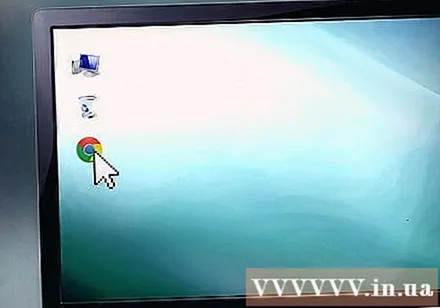
Saisissez l'adresse IP du routeur 1 dans la barre d'adresse. Tapez l'adresse IP du routeur 1 dans la barre d'adresse en haut de votre navigateur Web. L'écran affichera la page de connexion au compte administrateur du routeur.Vous devez consulter le manuel ou le site Web du fabricant pour trouver l'adresse IP par défaut du routeur 1.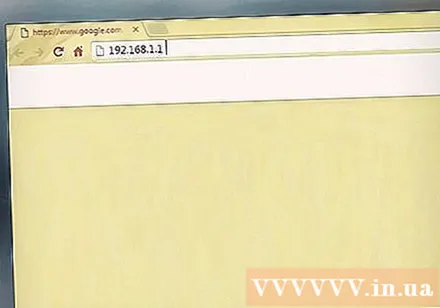
- Voici quelques-unes des adresses IP par défaut utilisées par de nombreux routeurs:
- 2 fils: 192.168.1.1, 192.168.0.1, 192.168.1.254, 10.0.0.138
- Pomme: 10.0.0.1
- Belkin: 192.168.1.1, 192.168.2.1, 10.0.0.2, 10.1.1.1
- Dlink: 192.168.1.1, 192.168.0.1, 192.168.0.101, 192.168.0.30, 192.168.0.50, 192.168.15.1, 192.168.254.254, 192.168.1.254, 192.168.0.10, 192.168.15.1, 10.0.0.1, 10.0.0.2, 10.1.1.1, 10.90.90.90,
- Netgear: 192.168.0.1, 192.168.0.227
- Voici quelques-unes des adresses IP par défaut utilisées par de nombreux routeurs:
Connectez-vous avec le nom d'utilisateur et le mot de passe de votre routeur 1. Cela ouvrira l'interface administrateur du routeur 1. Consultez le manuel du fabricant ou le site Web pour trouver le nom d'utilisateur et le mot de passe par défaut du routeur 1.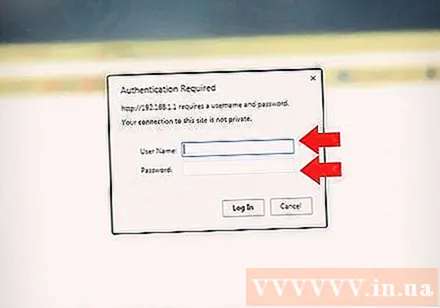
- La plupart des routeurs choisissent "admin" comme nom d'utilisateur et mot de passe. Vous pouvez également essayer de saisir «Mot de passe» ou «12345678» dans le champ du mot de passe. Avec certains routeurs, le nom d'utilisateur ou le mot de passe est laissé vide.
- Si vous avez entré le mot de passe correct mais que vous ne parvenez toujours pas à vous connecter, consultez le manuel du fabricant ou le site Web pour savoir comment réinitialiser les paramètres d'usine du routeur.
Activez DHCP sur le routeur 1. Cela permettra au routeur 1 d'attribuer toutes les adresses IP de votre réseau.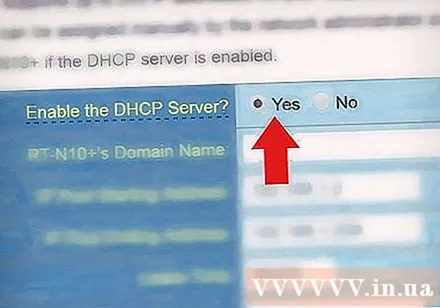
- Ces paramètres se trouvent généralement sous «Paramètres réseau» ou «Paramètres LAN». L'interface administrateur du routeur varie selon le fabricant et le modèle.
- Dans la plupart des cas, le serveur DHCP est activé par défaut.
Vérifiez le réseau et la connexion Internet. Visitez n'importe quel site Web (tel que https://www.wikihow.com) pour voir si vous disposez d'une connexion Internet. Assurez-vous que votre configuration réseau a encore de la place pour un port LAN ouvert sur le routeur 1.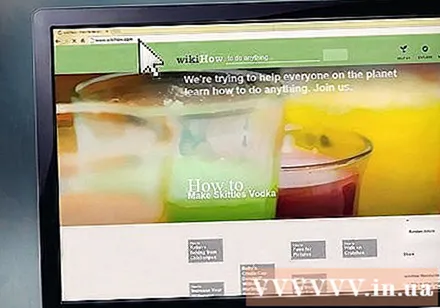
Déconnectez le routeur 1 de l'ordinateur. Débranchez simplement le câble Ethernet qui relie le routeur 1 à votre ordinateur et conservez le reste des connexions. publicité
Partie 2 sur 3: Configuration du deuxième routeur
Connectez et démarrez le deuxième routeur. Assurez-vous que vous disposez de suffisamment de prises électriques et d'ordinateurs à proximité de l'endroit où vous souhaitez installer le deuxième routeur. Il vous suffit maintenant de vous connecter et de démarrer l'appareil. Il s'agit du périphérique nommé «routeur 2» dans le cadre de cet article.
Connexion de l'ordinateur au routeur 2. Tout d'abord, utilisez un câble Ethernet pour vous connecter au port LAN de votre routeur 2. L'étape suivante consiste à vous connecter au port Ethernet de votre ordinateur.
Saisissez l'adresse IP du routeur 2 dans la barre d'adresse du navigateur Web. L'écran affichera la page de connexion au compte administrateur du routeur 2.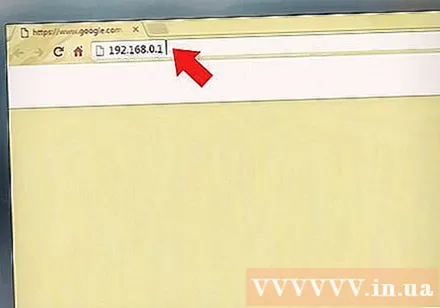
- Pour la plupart des routeurs, l'adresse IP sera 192.168.0.1, 192.168.1.1 ou 10.0.0.1.
Connectez-vous avec le nom d'utilisateur et le mot de passe du routeur 2. Utilisez le nom d'utilisateur et le mot de passe par défaut pour vous connecter à l'interface d'administration du routeur 2, de la même manière que vous l'avez fait avec votre routeur 1. Vous devez consulter le manuel d'utilisation ou le site Web. pour trouver le nom d'utilisateur et le mot de passe par défaut.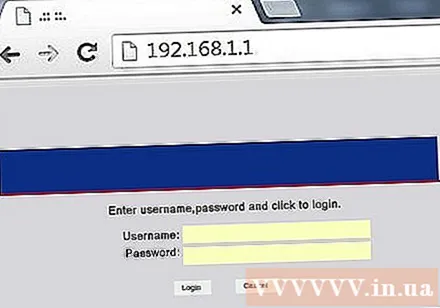
- Avec la plupart des routeurs, le nom d'utilisateur et le mot de passe sont généralement "admin".
Déconnectez DHCP sur le routeur 2. Puisque DHCP est activé sur le routeur 1, vous devez désactiver cette connexion sur le routeur 2 pour éviter les conflits IP. Recherchez simplement les paramètres DHCP dans la console d'administration et poussez le curseur du serveur DHCP sur «Off».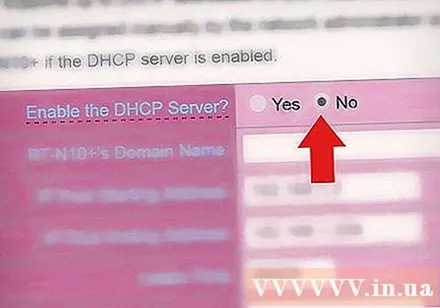
Attribuez une nouvelle adresse IP au routeur 2. À partir de maintenant, les adresses IP des routeurs 1 et 2 seront probablement les mêmes. Pour éviter les conflits IP, le routeur 2 doit avoir une adresse IP autre que le routeur 1.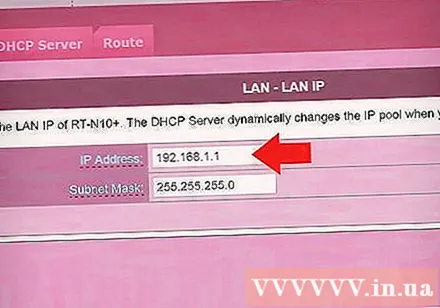
- Recherchez l'option «LAN» ou «Réseau local» sur l'interface d'administration. Vous verrez une boîte contenant votre adresse IP actuelle.
- Remplacez l'adresse IP actuelle par la nouvelle adresse IP. La nouvelle adresse IP sur le routeur 2 doit être dans le même sous-réseau que le routeur 1. Cela signifie que les trois premiers groupes de nombres dans les adresses IP des deux routeurs doivent être identiques. Vous ne modifiez le numéro qu'après le quatrième point de la nouvelle adresse IP afin qu'il soit différent du routeur 1. Cette adresse IP doit être différente de l'adresse IP attribuée à un autre appareil.
Créez un nom et un mot de passe Wi-Fi pour le routeur 2. Ce sera le même que celui du routeur 1.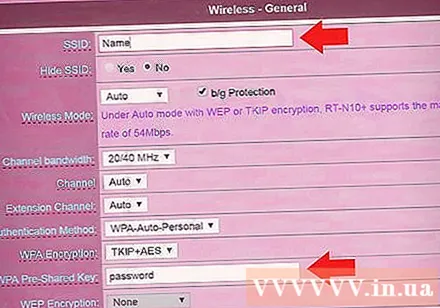
- Vous trouverez ces paramètres sous un menu intitulé «Sans fil», «Configuration Wi-Fi» ou quelque chose de similaire.
- Si vous n'êtes pas sûr du SSID et du mot de passe du routeur 1, essayez de rechercher sur l'appareil.
- Si le routeur 2 n'est pas un routeur sans fil, ignorez cette étape.
Partie 3 sur 3: Connexion Internet pour votre système
Éteignez le routeur 2. Une fois le routeur 2 configuré, c'est une bonne idée de redémarrer votre appareil - cependant, continuez simplement à couper l'alimentation au lieu de démarrer l'appareil tout de suite.
Connectez le premier routeur au second. Tout d'abord, utilisez un câble Ethernet pour vous connecter au port LAN du routeur 1. Ensuite, connectez-vous au premier port LAN du routeur 2.
- Assurez-vous de ne pas vous connecter au port WAN car les deux ports se ressemblent.
Connectez le routeur 2 à l'alimentation électrique et démarrez l'appareil. Le routeur 2 aura désormais l'adresse IP que vous avez configurée. Lorsque le routeur 1 dispose d'une connexion Internet, le routeur 2 dispose également d'un réseau.
Redémarrez l'ordinateur connecté au routeur 2. Chaque fois que vous connectez votre ordinateur à un nouveau périphérique réseau, il est conseillé de redémarrer votre ordinateur.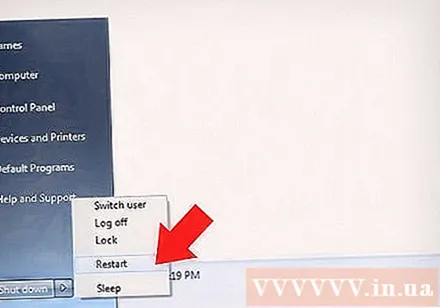
Connectez-vous à d'autres ordinateurs et appareils. Cela peut être une connexion sans fil ou une connexion par câble Ethernet avec un port LAN vide sur le routeur. Le serveur DHCP du routeur 1 attribuera automatiquement une adresse IP à chaque périphérique du même sous-réseau. Il est maintenant temps de découvrir un réseau élargi! publicité
Conseil
- N'ayez pas peur de demander de l'aide. Il existe de nombreux forums qui offrent des informations utiles et vous pouvez toujours appeler votre opérateur pour obtenir une assistance technique.
- Notez les adresses IP du modem, du routeur et de tous les ordinateurs connectés. Cela vous aidera à résoudre les problèmes de connexion.
- Pour augmenter la sécurité, vous devez installer un 3e routeur (NAT). Si vous ajoutez un troisième routeur, connectez le câble Ethernet du port WAN de ce périphérique au port LAN du routeur 1 ou 2. Ensuite, activez DHCP sur le routeur 2 et attribuez-le à un réseau. child est différent des autres appareils sur le réseau.
avertissement
- Si vous autorisez des étrangers à accéder à votre réseau Wi-Fi, ils accéderont facilement aux fichiers de l'ordinateur connecté.



